Co je Root Uninstaller? Jak používat Root Uninstaller?
Když se odkazuje na Kořenový odinstalační program, první myšlenka, kterou můžete mít, je odinstalovat aplikace. Jak používat tento nástroj k odinstalaci telefonních aplikací pro Android? Kde stáhnout tento root odinstalační program? Je Root Uninstaller pouze pro kořenový telefon Android? S každou otázkou, kterou položíte, najdete odpovědi v tomto příspěvku.
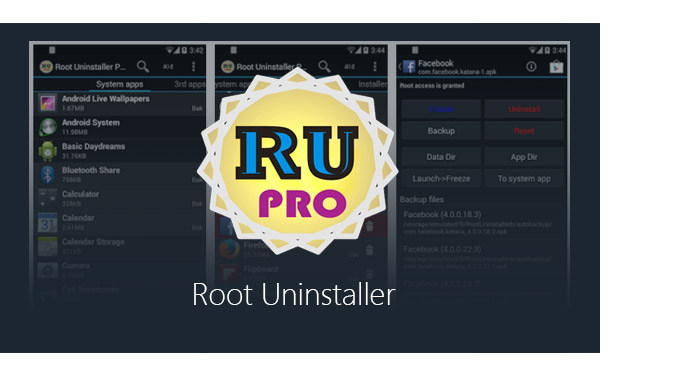
Nejprve se pokusíme definovat Root Uninstaller. Pokud jste s ním velmi dobře obeznámeni, jednoduše jej přeskočte.
Kořenový odinstalační program, výkonný nástroj pro správu systémových a běžných aplikací na zařízení Android.
Otázka 1: Root Uninstaller je určen pouze pro kořenový telefon Android?
Odpověď: Root Uninstaller není nutné, abyste root Android telefon používat tento software. Následující seznam obsahuje informace o tom, co může Root Uninstaller udělat pro telefon s Androidem typu root a rootovaný telefon Android.
| Telefon Android bez oprávnění root | Zakořeněný telefon Android |
|---|---|
| ➤ Vymažte data, ručně ukládejte do mezipaměti. ➤ Odinstalujte dávkové aplikace. ➤ Seznam aplikací pro rychlé načítání. ➤ Zachovejte odkaz na Market a můžete obnovit po obnovení továrního nastavení / změně zařízení. ➤ Vyloučte systémové aplikace, ale nelze je odinstalovat. ➤ Filtrujte podle aplikací třetích stran, systémových aplikací, aplikací na SD kartě. ➤ Zálohovací aplikace nebo zmrazené aplikace ➤ Prozkoumejte datovou složku aplikace, složku kódu. |
➤ Odinstalujte systémové aplikace. ➤ Zastavte nebo deaktivujte bloatware, akcie a běžné aplikace. ➤ Rozmrazte nebo povolte aplikace (třikrát). ➤ Zálohujte a obnovujte systémové soubory APK na kartu SD. ➤ Obnovte aplikace do stavu nové instalace. ➤ Vymažte systémové aplikace. ➤ Prozkoumejte datovou složku aplikace, složku kódu. |
Otázka 2: Root Uninstaller je zcela zdarma?
Odpověď: Má verzi Free i Pro. Předchozí seznam zobrazuje bezplatnou verzi tohoto nástroje. Pro jeho verzi Pro to také funguje odlišně na kořenovém telefonu a telefonu typu non-root. Jeho funkce můžete použít z porovnání níže uvedeného seznamu:
| Telefon Android bez oprávnění root | Zakořeněný telefon Android |
|---|---|
| ➤ Rychlý seznam APK pro zobrazení všech dostupných souborů APK na SD kartě. ➤ Zachovejte odkaz na Market a můžete obnovit po obnovení továrního nastavení / změně zařízení. ➤ Vymažte data, mezipaměť (ručně). ➤ Odstranit, nainstalovat, nainstalovat jako systémovou aplikaci. ➤ Dávkové odinstalování uvedených aplikací. ➤ Seznam aplikací pro rychlé načítání. ➤ Zobrazit název aplikace, ikonu, název balíčku. ➤ Vyloučte systémové aplikace. ➤ Filtrujte podle aplikací třetích stran, systémových aplikací a aplikací na SD kartě. ➤ Zálohovací aplikace nebo zmrazené aplikace. ➤ Podpora zobrazení na velké obrazovce (např. Tabletu). ➤ Prozkoumejte datovou složku aplikace, složku kódu. |
➤ Odinstalujte systémové aplikace. ➤ Zastavte nebo deaktivujte bloatware, zásoby a běžné aplikace. ➤ Rozmrazte nebo povolte aplikace. ➤ Zálohujte a obnovte systémovou aplikaci .apk na SD kartu. ➤ Obnovte aplikace do stavu nové instalace. ➤ Definitivně odstraňte systémové aplikace. ➤ Skrýt moji aplikaci: spustit zmrazenou aplikaci a automaticky znovu zmrazit při zavření aplikace. ➤ Prozkoumejte datovou složku aplikace, složku kódu. |
Vzhledem k tomu, že získáte základní funkci Root Uninstalleru, můžete se divit, jak pomocí Root Uninstalleru odebrat aplikace. V následujících krocích se naučíte používat odinstalační program rootů.
Jak bylo uvedeno výše, následující funkce jsou pouze pro kořenový telefon Android. Takže pro dosažení některých cílů níže byste měli root telefon Android jako první.
Telefon vyrábí deset, které spojují mnoho aplikací v telefonu. Některé jsou pro vás důležité, zatímco jiné ne. Pro ty sračky, předinstalované v telefonu, jsou nadšené zboží. Pomocí aplikace Root Uninstaller můžete odinstalovat vybité zboží v telefonu.
Spusťte v telefonu Root Uninstaller a zobrazí se seznam všech aplikací. Přejděte do části „Systémové aplikace“> Vyberte aplikaci, kterou chcete upravit, zde můžete tuto aplikaci zmrazit, odinstalovat, zálohovat a resetovat.
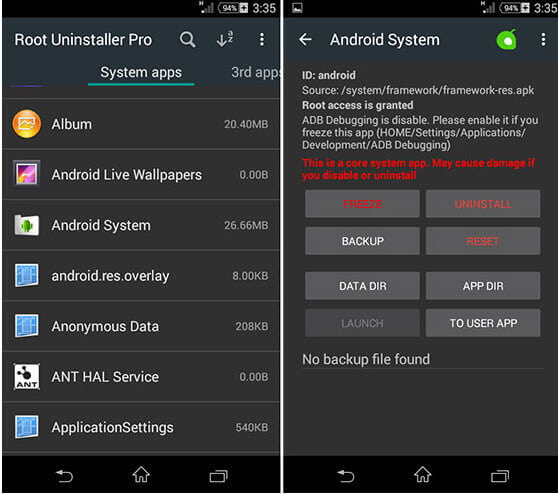
Pokud chcete upravovat aplikace třetích stran, které stahujete, přejděte do části „3. aplikace“ a povolte, odinstalujte, zálohujte nebo resetujte.
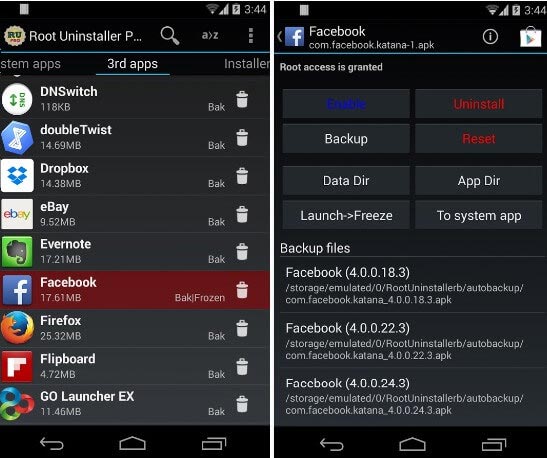
Kromě nástroje pro odstraňování nebo deaktivaci aplikace funguje také jako instalační program aplikace Root Uninstaller.
Přejděte do části „Instalační program“ a vyberte aplikaci, kterou chcete nainstalovat, a umístěte aplikace (včetně systémových aplikací) do telefonu.
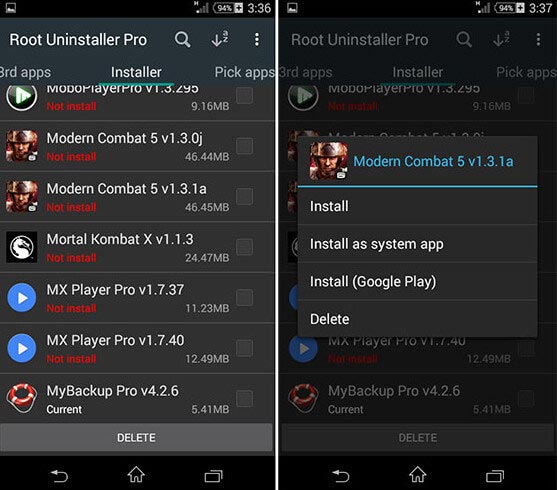
V Root Uninstaller Toolbox můžete také použít jeho verze Pro pro lepší správu telefonu.
Spořič baterie s hlubokým spánkem: Ušetřete baterii telefonu.
Rozmrazit vše: Umožňuje rozmrazit všechny aplikace jedním klepnutím.
Quickr - Spouštěč akcí: Přejetím z okrajů aktivujete akce z aplikací, zkratek, volání atd.
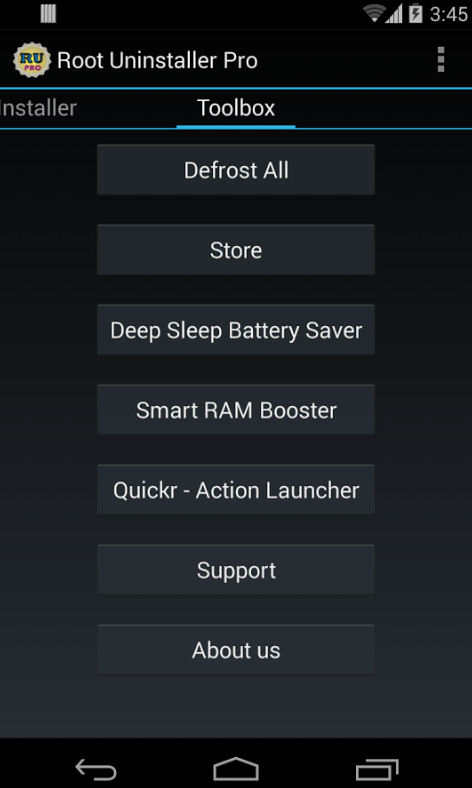
Závěr: Root Uninstaller lze považovat za správce souborů telefonu Android pro kořenový telefon a telefon bez oprávnění root.
Pokud chcete výkonnější funkce pro správu kořenového telefonu Android, zde si můžete vyzkoušet Root Explorer v tomto příspěvku doporučeno.
Nyní si ukážeme Root Checker, který jsme zmínili jako příklad. Podívejme se, jak zkontrolovat, zda vaše zařízení Android má kořeny či nikoli.
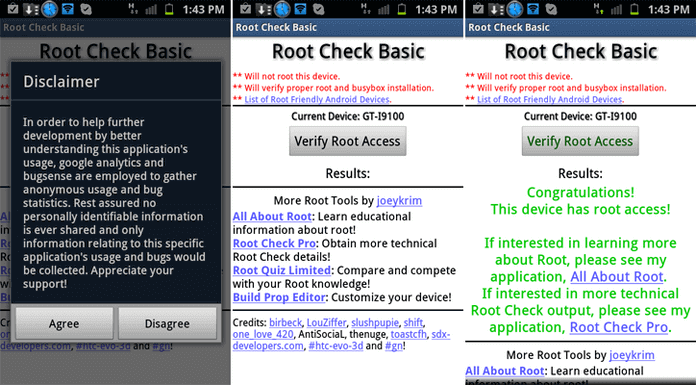
Krok 1 Stáhněte si, nainstalujte a spusťte aplikaci Root Checker v Androidu. Pokud se zobrazí vyskakovací okno „Zřeknutí se odpovědnosti“, klepněte na tlačítko „Souhlasím“.
Krok 2 Zobrazí se hlavní rozhraní aplikace pro kontrolu kořenů. Klepněte na tlačítko „Ověřit přístup root“.
Krok 3 Budete požádáni o udělení oprávnění superuživatele. Klepnutím na tlačítko „Povolit“ to poskytnete.
Krok 3 Pokud aplikace našla v telefonu přístup root, budete mít v telefonu následující obrazovku.
je profesionální nástroj pro obnovu dat k obnovení smazaných souborů ze zařízení Android.

